Lenovo Yoga Smart Tab (YT-X705) 膨張バッテリー交換修理【即日対応】
バッテリーが膨張してしまったLenovo Yoga Smart Tab (YT-X705)
今回はバッテリーが膨張してしまったLenovo Yoga Smart Tab (YT-X705)のバッテリー交換修理事例のご紹介です。
早速店頭にて状態の確認を行います。
電源を入れてみると内部で動いている感じはありますが画面が映りません。

横から確認してみると膨張したバッテリーによって画面が押し上げられ、ほとんど剥がれてしまっている状況です。
隙間から覗くと画面のケーブルが本体から抜けていることが確認出来たので、映らない原因はバッテリー膨張にありそうです。
このままでは使用ができない状態ですので早速修理を行っていきます。

背面カバーを取り外します
まずは背面カバーの取り外しから行います。
キックスタンドを立ち上げて蓋やシールの下の隠しネジを外します。

フレームの隙間にヘラを差し込んで、内部の爪を外しながら裏蓋を持ち上げていきます。

無事に取り外しが完了しました。

膨張したバッテリーを取り外します
裏蓋が外れたので、続けて分解を行います。
安全のため、最初にバッテリーコネクタを外しておきます。
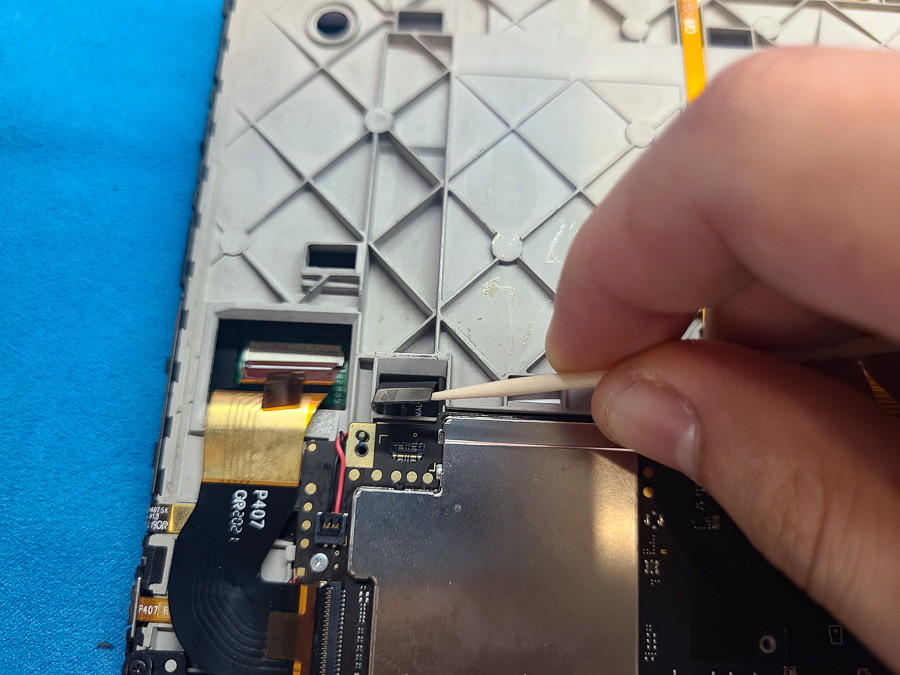
フレームから画面を剥がします。
ほとんど貼り付いていなかったので手前に倒すだけで簡単に剥がれてしまいました。

画面が剥がれたらその下にある膨張したバッテリーを剥がします。
これでバッテリーの取り外しは完了です。

新しいバッテリーの動作確認と画面の貼付けを行います
膨張バッテリーの取り出しが完了したので、新しいバッテリーとディスプレイを仮接続して一旦動作の確認を行います。
表示やタッチ、充放電に問題が無ければ組み上げていきます。

バッテリーを本付けして、画面を貼り付けるフレームの下地を清掃します。

画面がしっかりと張り付くように強力なテープを隙間なく貼り込みます。

テープの施工が完了したので画面を貼り付けていきます。
フレームには画面を貼り付ける位置を示すわかりやすいガイドがないので、角から合わせてズレが無いようにゆっくりと貼り合わせて圧着します。

組み上げたら無事に修理完了です!
あとはその他パーツを元通りに組み上げていきます。
裏蓋は爪の数が多いので、はめ忘れが無いように全体を確認しながらしっかりと取り付けます。

ネジも忘れないように締めておきます。

仕上がりを横から見てみると、画面浮きも一切無く、綺麗に直っていることが伝わるかと思います。

後はしっかりと動作の確認を行って、無事ご返却となりました。

この度もバッテリー交換修理のご依頼を頂き誠にありがとうございました!
バッテリーの膨張は、使用環境や充電習慣などによって引き起こされることが多く、主な原因としては「充電器を長時間挿しっぱなしにする」「高温の場所での使用や保管」「長期間電源を入れずに放置する」などが挙げられます。
これらの状態が続くと、バッテリー内部にガスが発生し、膨張のリスクが高まります。
膨張したバッテリーをそのまま使用し続けると、今回のようにガラスが浮き上がったり、本体内部の部品に影響を与える可能性もあるため早めの対処がオススメです。
もし同様の症状でお困りの場合は是非お気軽に当店までお問い合わせくだいませ。
作業の詳細
| メーカー名 | Lenovo |
| シリーズ名 | Yoga Tab |
| 機種名 | Yoga Smart Tab (YT-X705) |
| 故障内容 | バッテリー膨張 画面が映らない |
| 作業内容 | バッテリー交換修理 |
| 作業時間 | 約90分 即日対応可能 ※予約状況・部品在庫によって前後します。 |
| 修理価格 | 要お問い合わせ |
| 修理店舗 | [東京]代々木駅前店 |








